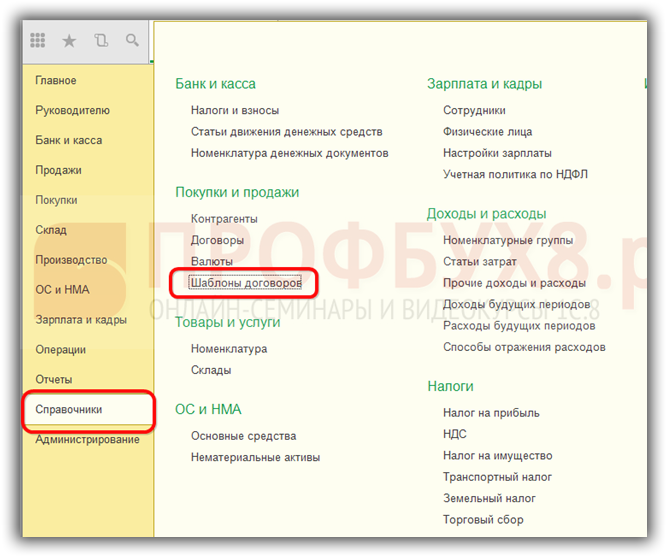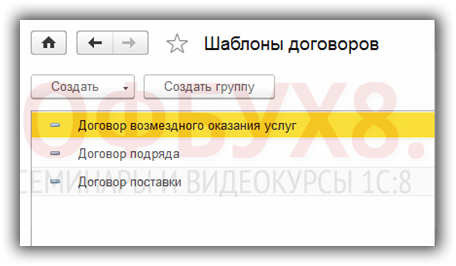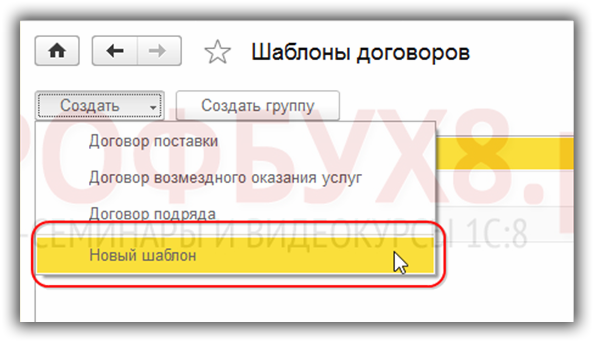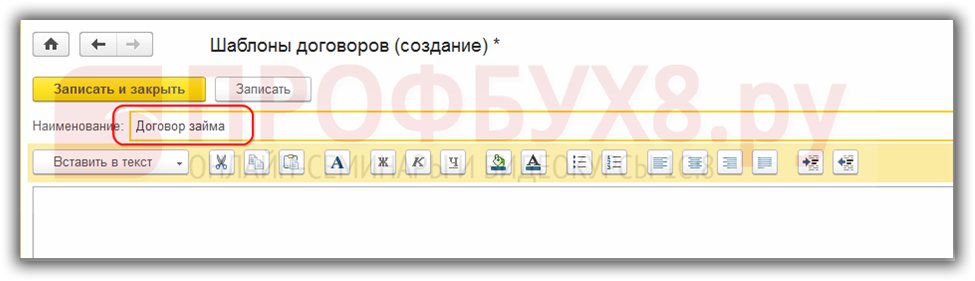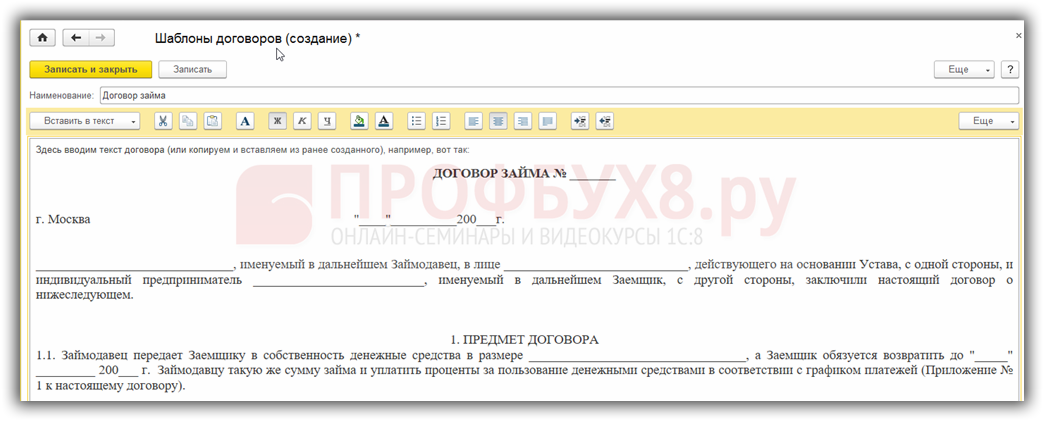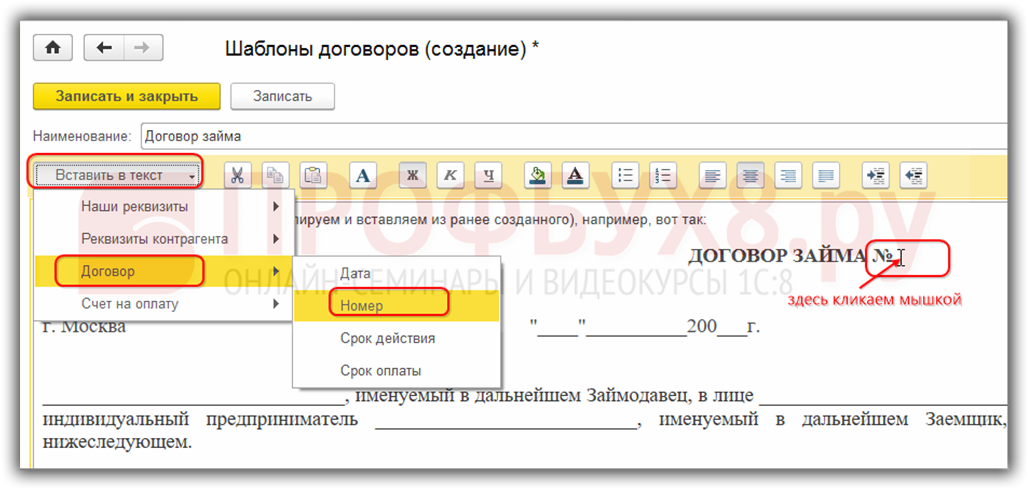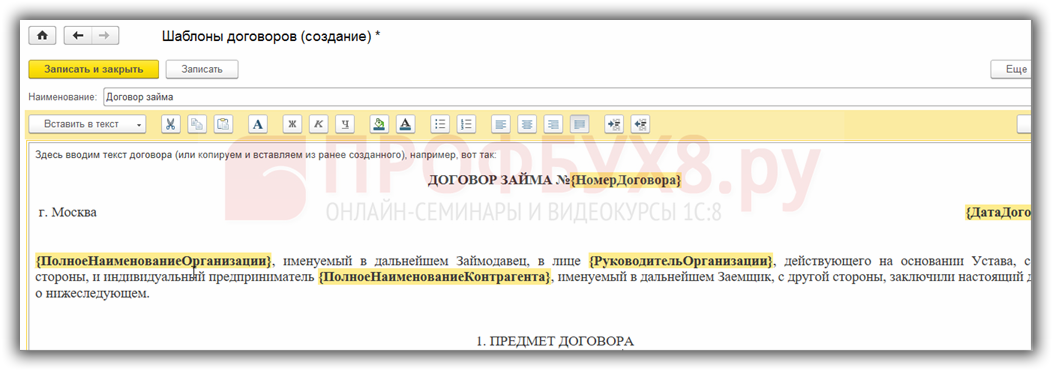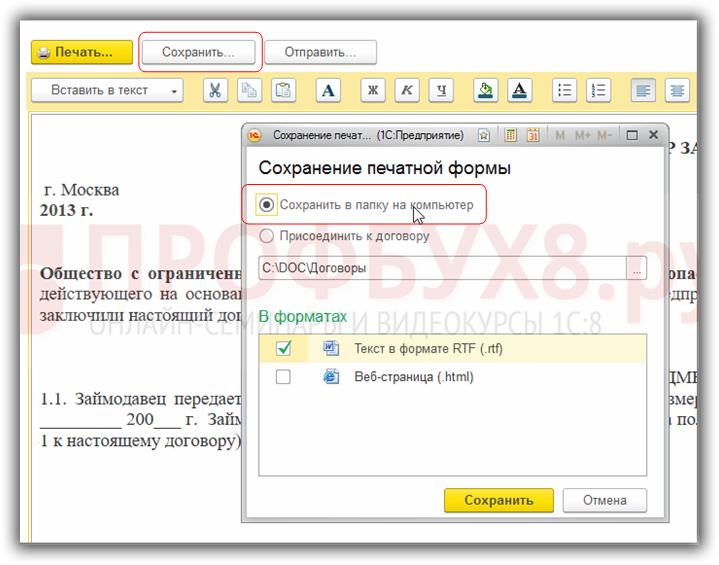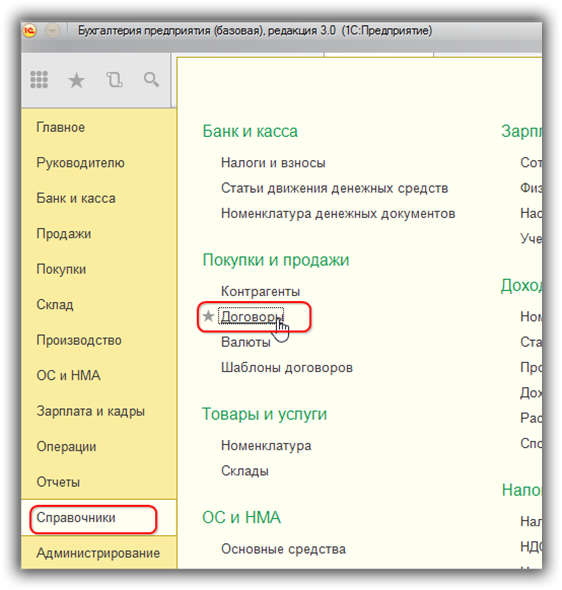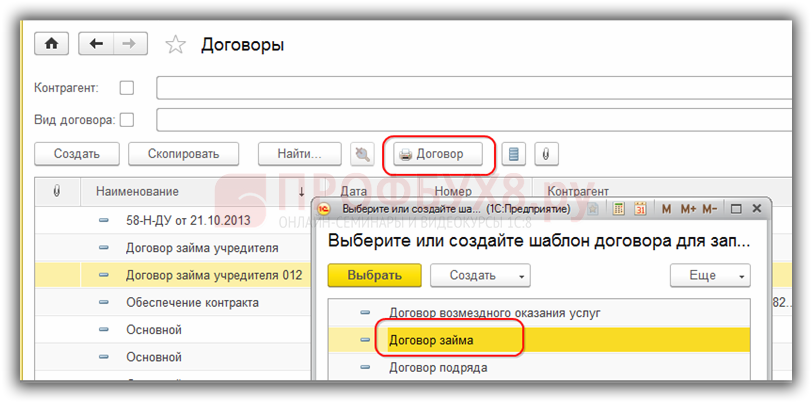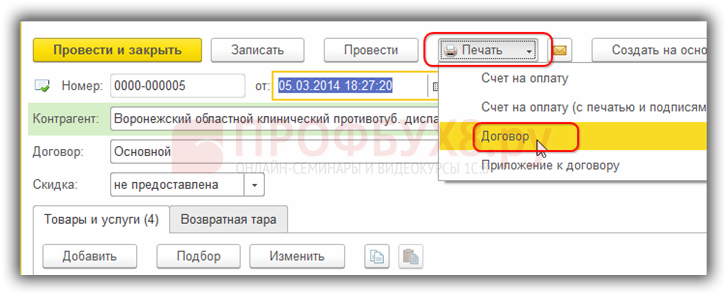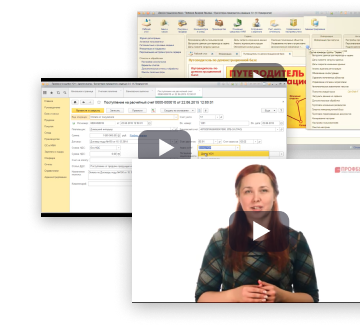Если приходится часто подготавливать и распечатывать однотипные договоры, изменяя только данные контрагентов, то эта статья для Вас. В программе 1С Бухгалтерия 8.3 появилась отличная возможность распечатывать необходимые договоры непосредственно из программы, не прибегая к помощи никаких других редакторов (Word, Excel и т.п.). Для этого в 1С 8.3 используются шаблоны договоров.
Содержание
Для чего нужны шаблоны договоров в 1С 8.3
Шаблон договора в 1С 8.3 – это некий образец, в который программой автоматически подставляются необходимые данные и реквизиты, а также формируется печатная форма договора. Таким образом, создав нужный шаблон один раз, мы сможем распечатывать договоры из 1С всего парой кликов, не заполняя никаких дополнительных документов. Согласитесь, удобно?
Как создать шаблон договора в 1С 8.3
Давайте рассмотрим варианты создания и использования шаблонов договоров в 1С 8.3. Выбираем раздел Справочники – Покупки и продажи – Шаблоны договоров:
В открывшемся окне справочника видим список шаблонов. В 1С Бухгалтерия 8.3 (ред. 3.0) уже есть три варианта договоров. Можно пользоваться ими или создать свои:
Создадим свой шаблон договора в 1С 8.3. Это может быть договор оказания услуг, договор займа от учредителя или любой другой. Нажимаем кнопку Создать – Новый шаблон (или нажимаем кнопку Ins на клавиатуре):
Открывается форма создания шаблона. Вводим название нашего шаблона в поле Наименование. Например, это будет договор займа:
В нижней части окна, в пустом белом поле, вводим нужный текст договора. Можно воспользоваться уже созданным ранее договором, скопировав текст оттуда, и вставить в форму шаблона:
Введенный текст договора можно форматировать, то есть изменять размер, вид, цвет текста, вставлять гиперссылки, списки и картинки. Однако обратите внимание, что в шаблон договора нельзя вставить таблицу.
А теперь самое интересное. Укажем программе 1С 8.3 где в тексте:
- подставить дату;
- номер договора;
- реквизиты контрагента и своей организации.
Например, вставим номер договора. Для этого кликаем мышкой в том месте, куда будут подставляться данные и далее нажимаем кнопку Вставить в текст – Договор – Номер:
Так же поступаем с остальными реквизитами – выбираем в тексте место, куда нужно вставить данные, нажимаем кнопку Вставить в текст и из выпадающего списка выбираем нужный пункт. Кроме своих реквизитов, реквизитов контрагента и договора можно указать в договоре сумму из счета, выставленного покупателю на основании данного договора. Шаблон примет вот такой вид:
Когда шаблон готов, нажимаем кнопку Записать и закрыть или нажимаем сочетание клавиш Ctrl+Enter.
Возможности при работе с шаблоном договора в 1С 8.3 Бухгалтерия 3.0
Теперь можно воспользоваться шаблоном договора и распечатать нужный нам договор непосредственно из бухгалтерской программы 1С 8.3. Сделать это можно по-разному. Например, выбрав нужный договор в карточке контрагента.
- Раздел Справочники – Покупки и продажи – Контрагенты, открываем карточку контрагента;
- По гиперссылке Договоры переходим к списку договоров, открываем нужный;
- Теперь нажимаем кнопку Договор и выбираем необходимый шаблон договора. В нашем случае это договор займа, кнопка Выбрать:
Получаем печатную форму нашего договора со всеми необходимыми реквизитами. Эту форму при необходимости тоже можно скорректировать или форматировать в 1С 8.3. А теперь или распечатываем договор (кнопка Печать) или сохраняем в электронном виде (кнопка Сохранить) или отправляем по электронной почте, например, на согласование контрагенту (кнопка Отправить).
Как отправлять электронную почту из 1С 8.3, какие необходимы для этого настройки на главных почтовых серверах: mail.ru, yandex.ru, gmail.com читайте в нашей статье. Или смотрите в нашем видео уроке:
Обратите внимание! Если необходимо в тексте договора использовать таблицу, то можно воспользоваться внешними текстовыми редакторами, предварительно сохранив печатную форму договора на компьютере:
Кроме того, можно не только воспользоваться уже имеющимися шаблонами, но и создать новый, не заходя в справочник Шаблонов договоров. Для этого надо воспользоваться кнопкой Создать и далее действовать согласно описанному выше алгоритму.
Как еще можно найти договор на основании шаблона в 1С 8.3
Можно воспользоваться справочником договоров: раздел Справочники – Покупки и продажи – Договоры:
На командной панели справочника нажимаем кнопку Договоры, выбираем шаблон и распечатываем договор. Здесь так же доступна возможность создания нового шаблона. Для этого воспользуемся кнопкой Создать – Новый шаблон:
Еще один из способов доступа к печатной форме договора – это печать из документа Счет покупателю. Раздел Продажи – Продажи – Счета покупателям, открываем счет. Нажимаем кнопку Печать – Договор:
Появляется знакомое нам окно со списком имеющихся шаблонов. Выбираем необходимый или же создаем при необходимости новый. Далее распечатываем, сохраняем или отправляем.
Вот такими нехитрыми способами можно легко и просто использовать шаблоны договоров в 1С Бухгалтерии 8.3 (ред. 3.0).
Рекомендуем посмотреть наш семинар “Общие правила первичного документооборота” и изучить как правильно составляются первичные учетные документы, в каких случаях допускается замена оригиналов копиями документов, заверение копий документов, а также как сделать внесение исправлений в первичные документы:
Поставьте вашу оценку этой статье: